Vous utilisez un navigateur non à jour ou ancien. Il ne peut pas afficher ce site ou d'autres sites correctement.
Vous devez le mettre à jour ou utiliser un navigateur alternatif.
Vous devez le mettre à jour ou utiliser un navigateur alternatif.
Sujet unique Si « cet article est momentanément indisponible »
- Créateur du sujet aline060499
- Date de début
Bonsoir, j’ai un autre demande concernant les mises à jours.
J’ai pu donc installer la version El Capitan mais l’appli GarageBand n’est pas dispo sur cette version… j’ai donc installé la version Catalina et trop ancienne encore.
Pensez-vous que je puisse installer la version big sur sur Mac OS El Capitan de 2012?
Je vous remercie d’avance pour vos retours!
J’ai pu donc installer la version El Capitan mais l’appli GarageBand n’est pas dispo sur cette version… j’ai donc installé la version Catalina et trop ancienne encore.
Pensez-vous que je puisse installer la version big sur sur Mac OS El Capitan de 2012?
Je vous remercie d’avance pour vos retours!
Selon ton profil, tu as un iMac. S'il est bien de 2012, Big Sur n'est pas compatible.Bonsoir, j’ai un autre demande concernant les mises à jours.
J’ai pu donc installer la version El Capitan mais l’appli GarageBand n’est pas dispo sur cette version… j’ai donc installé la version Catalina et trop ancienne encore.
Pensez-vous que je puisse installer la version big sur sur Mac OS El Capitan de 2012?
Je vous remercie d’avance pour vos retours!
Est-ce fin 2012 ? A voir dans Pomme -> A propos de ce Mac
Cette liste peut t'aider:

Savoir quel macOS fonctionne avec quel Mac (du plus ancien au plus récent) - MacPlanete
Comment savoir quel macOS fonctionne avec quel Mac. Quelles versions les plus anciennes de Mac OS X / macOS sont compatibles avec votre iMac ou MacBook ?
 www.macplanete.com
www.macplanete.com
Sinon, tu peux télécharger GarageBand :

GarageBand pour Mac
GarageBand pour Mac, c’est tout ce dont vous avez besoin pour apprendre, jouer, enregistrer, mixer ou partager de la musique, même si vous êtes débutant.
www.apple.com
Dernière édition:
Tu peux regarder si OCLP est compatible avec ton Mac : https://dortania.github.io/OpenCore-Legacy-Patcher/Pensez-vous que je puisse installer la version big sur
Y’a quelqu’un qui peut m’aider j’ai un imac os el capitan et j’essaye d’installer cette version Mac OS mais sa me mets cette version et momentanément indisponible j’ai fait un disque dur bootable et j ai mis os El Capitan mais je sais pas quoi faire ensuite Aider moi
Y’a quelqu’un qui peut m’aider j’ai un imac os el capitan et j’essaye d’installer cette version Mac OS mais sa me mets cette version et momentanément indisponible j’ai fait un disque dur bootable et j ai mis os El Capitan mais je sais pas quoi faire ensuite Aider moi
- Tu as El Capitan sur ton disque interne
- Tu as El Capitan sur un disque externe bootable
Mais je n'ai peut-être rien compris.
Bonjour,Il veut réinitialiser avec le même système. C'est ce que je comprends.
Mon problème ces que j’ai un iMac 2007
Et le système d’exploitation et El Capitan
Je l’ai réinitialisé pour lui redonné un nouveau souffle et je vais pour installer El Capitan et je m’ai mes identifiants Apple et sa me marque cet article et momentanément indisponible j’ai essayer la technique de changer d’heure sa na toujours pas fonctionner ensuite j’ai pris un disque dur et j’ai installer El Capitan et je ne sais pas quoi faire ensuite j’ai essayer option + allumer l’ordi mais aucun disque n’est proposé et je ne sais pas quoi faire ensuite
El Capitan semble bien toujours disponible
 forums.macg.co
forums.macg.co
As-tu formaté correctement tes disques en table de partition GUID pour qu'ils puissent être démarrables ?
Sujet unique - Comment télécharger les anciens macOS
Vous avez besoin de re-télécharger macOS ? Les versions récentes sont disponibles dans le Mac App Store : macOS 15 Sequoia macOS 14 Sonoma macOS 13 Ventura macOS 12 Monterey macOS 11 Big Sur macOS 10.15 Catalina macOS 10.14 Mojave macOS 10.13 High Sierra Si vous n’arrivez pas à ouvrir ces...
As-tu formaté correctement tes disques en table de partition GUID pour qu'ils puissent être démarrables ?
Es tu sûr d'avoir installé El Capitan ? A mon avis, tu as juste copié le fichier d'installation !j’ai pris un disque dur et j’ai installer El Capitan
Lis bien cette Technote : https://support.apple.com/fr-fr/HT211683
Je l’ai juste formater avec un commande qui a un rapport avec os El CapitanEl Capitan semble bien toujours disponible
Sujet unique - Comment télécharger les anciens macOS
Vous avez besoin de re-télécharger macOS ? Les versions récentes sont disponibles dans le Mac App Store : macOS 15 Sequoia macOS 14 Sonoma macOS 13 Ventura macOS 12 Monterey macOS 11 Big Sur macOS 10.15 Catalina macOS 10.14 Mojave macOS 10.13 High Sierra Si vous n’arrivez pas à ouvrir ces...forums.macg.co
As-tu formaté correctement tes disques en table de partition GUID pour qu'ils puissent être démarrables ?
j’ai juste formater et mis l’installation dans le disque avec cette commande mais je ne sais pas pour les partition guid https://support.apple.com/fr-fr/HT201372
J’ai utilisé sa
Dernière édition par un modérateur:
Je l’ai installer depuis sa et j’ai formater mon disque avec le terminal et avec le lien et le code pour El CapitanLe lien que tu indiques est relatif à Ventura, que tu ne peux d'ailleurs pas installer sur ce mac.
Le lien qui convient à El Capitan est indiqué par @Sly54 dans son message #171 ci dessus.
Ça ne nous dit pas actuellement quelle est la version d'OS X qui fonctionne dans ton iMac, s'il y en a une qui fonctionne ?Je l’ai juste formater avec un commande qui a un rapport avec os El Capitan
j’ai juste formater et mis l’installation dans le disque avec cette commande mais je ne sais pas pour les partition guid https://support.apple.com/fr-fr/HT201372
J’ai utilisé sa
Réponse toujours aussi nébuleuse !Je l’ai installer depuis sa et j’ai formater mon disque avec le terminal et avec le lien et le code pour El Capitan
Est-ce que tu as préparé une clé USB d'installation en suivant les indications officielles de chez Apple... https://support.apple.com/fr-fr/HT201372 ... ? Par défaut, dans une version d'OS X fonctionnelle, il faut au préalable formatée une clé USB 3.0 en sélectionnant la racine, sélectionner le format Mac OS étendu (journalisé) et impérativement Table de partition GUID en lui donnant le nom de MyVolume.
Ensuite, en lançant le Terminal il faut faire un Copier/Coller de cette commande...
Bloc de code:
sudo /Applications/Install\ OS\ X\ El\ Capitan.app/Contents/Resources/createinstallmedia --volume /Volumes/MyVolume --applicationpath /Applications/Install\ OS\ X\ El\ Capitan.app...en validant avec la touche Entrée. Il faudra taper le mot de passe Administrateur en aveugle, car il ne s'affichera pas et valider avec la touche Entrée. À la suite de quoi, tu auras la copie écran du lien Apple que j'ai cité...
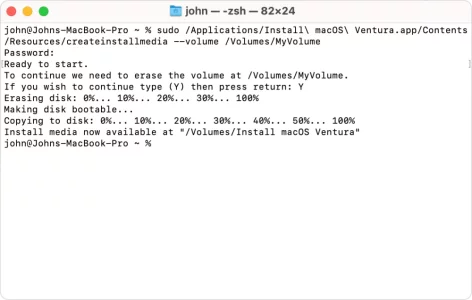
...en fonction de la qualité de la clé USB, il faudra patienter au minimum 15 minutes jusqu'à ce que le prompt du Terminal réapparaisse. Petite remarque, il faut impérativement utiliser une clé USB 3.0.
S'il n'y a aucune erreur avec le Terminal, la clé USB toujours connectée, tu démarres en maintenant longuement la touche alt jusqu'à voir l'apparition du disque dur et de la clé USB qui portera le nom de Intaller OS X El Capitan. En faisant un double-clic sur la clé USB, est-ce que tu as cet écran...
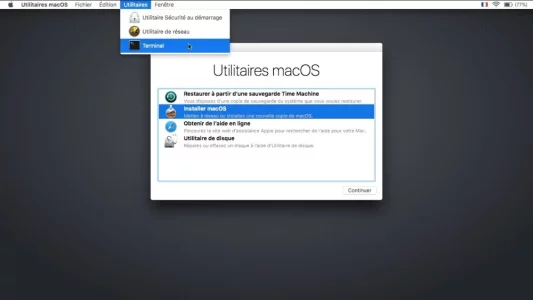
... si oui, tu redémarres normalement pour revenir dans ta session et on verra la suite.
Bonjour, j'ai un mac book pro avec el capitan dedans et j'ai créer une clé d'installation mais ça ne fonctionne pas ça me dit "cet article est momentanément indisponible mac" et du coup je suis bloqué. Quelqu'un aurait une idée?
Merci d'avance
Merci d'avance
Qu'est-ce qui ne fonctionne pas ?j'ai créer une clé d'installation mais ça ne fonctionne pas
Qu'essayes-tu de faire ?
Bonjour, ah oui désolé j'ai oublié de préciser. J'essaye de réinstaller mac os el capitan avec une clé usb bootable cependant j'ai l'erreur "
J'ai essayé beaucoup de choses mais rien ne fonctionne.
J'ai testé de réinstaller mac os lion aussi étant donné que c'est compatible avec mon mac mais j'ai la même erreur.
cet article est momentanément indisponible
"J'ai essayé beaucoup de choses mais rien ne fonctionne.
J'ai testé de réinstaller mac os lion aussi étant donné que c'est compatible avec mon mac mais j'ai la même erreur.
Le soucis est que j'ai dû changer de disque dur car l'ancien est tout simplement mort. J'en ai remis un neuf, je l'ai formaté etc mais je n'arrive pas à installer mac os el capitan dessus.
Quel est le modèle exact de ton Mac (année) ?
Si tu ne sais pas, retrouve le numéro de série dessous, et entre le sur cette page : https://support.apple.com/fr_FR/specs
Si tu ne sais pas, retrouve le numéro de série dessous, et entre le sur cette page : https://support.apple.com/fr_FR/specs
Sujets similaires
- Réponses
- 11
- Affichages
- 2K
10.10 Yosemite
Fausse installation ?
- Réponses
- 3
- Affichages
- 606
- Réponses
- 21
- Affichages
- 2K
10.11 El Capitan
Réinstallation de OS x sur Macbook A1278
- Réponses
- 2
- Affichages
- 627

